Este artículo fue coescrito por Luigi Oppido. Luigi Oppido es el propietario y operador de Pleasure Point Computers en Santa Cruz, California. Tiene más de 25 años de experiencia en reparación general de computadoras, recuperación de datos, eliminación de virus y actualizaciones. También es el presentador de Computer Man Show! Que se transmite en KSQD cubriendo el centro de California durante más de dos años.
En este artículo, hay 9 referencias citadas, que se pueden ver en la parte inferior de la página.
Este artículo ha sido visto 3381 veces.
Siempre es un engorro cuando intentas navegar por internet, pero no puedes conectarte a tu red inalámbrica. Si bien hay muchas cosas que pueden afectar la señal y el rango del internet inalámbrico, por fortuna puedes probar con algunas soluciones muy fáciles. Este artículo empieza por unos cuantos cambios simples que puedes hacer a la ubicación y la configuración del enrutador, y luego pasa a algunos otros dispositivos que pueden ayudar a incrementar la señal.
Pasos
Método 1
Método 1 de 13:Mantén el enrutador en un estante.
-
1Los enrutadores envían señales de una mejor manera a las cosas que estén debajo de ellos. Debido a que los enrutadores no son muy buenos para enviar señales hacia arriba, busca un lugar elevado para colocar el enrutador. Un lugar como una encimera o el estante superior de un librero funciona muy bien para un enrutador. Asegúrate de que esté rodeado únicamente de aire libre de forma que no se sobrecaliente y tengas el internet inalámbrico más potente.[1]Anuncio
Método 2
Método 2 de 13:Aleja los objetos del enrutador.
-
1Cualquier cosa que esté entre el enrutador y el dispositivo debilitará la señal. Entre los objetos que generan la mayor interferencia con la red inalámbrica se encuentran el concreto, el metal, los teléfonos inalámbricos y los microondas. Incluso la madera, el agua y el ladrillo pueden absorber la señal del internet y reducir el rango. Al ubicar el enrutador, no lo coloques en el suelo, junto a una ventana o cerca de una pared exterior. Fíjate que no haya nada directamente al lado del enrutador de forma que la señal no se debilite.[2]
- No guardes el enrutador dentro de un aparador cerrado.
- Cuando uses el internet inalámbrico, mantén abiertas las puertas que haya entre tú y el enrutador, de ser el caso, para ayudar a mejorar la señal.
Método 3
Método 3 de 13:Apunta las antenas hacia arriba.
-
1Inténtalo para tener una cobertura más uniforme si el enrutador tiene antenas externas. Las antenas ayudan a dirigir la señal del internet inalámbrico, pero recibirás una señal más débil en cualquier otra dirección. Dobla la antena de forma que apunte directamente hacia arriba para que la señal se propague de manera uniforme por toda la casa. Si esto no funciona, tan solo intenta girar la antena hacia la zona débil para fijarte si el rango mejora.[3]
- Si el enrutador no tiene una antena externa, quizás puedas comprar una y conectarla al enrutador para ayudar a mejorar la señal. Revisa en las tiendas de artículos electrónicos o en línea para fijarte en lo que haya a tu disposición.
Anuncio
Método 4
Método 4 de 13:Desconecta los dispositivos que no estén en uso.
-
1Los dispositivos que estén conectados a internet utilizan el ancho de banda del enrutador. Asegúrate de que todos los dispositivos que no uses estén apagados del todo para no consumir la señal del internet inalámbrico. Cuando termines, intenta volver a conectarte a internet para ver si logras un mejor desempeño.[4]
- Asimismo, puedes iniciar sesión al enrutador en una computadora para ver todos los dispositivos conectados y quitar los que no quieras que estén en la red.
- Si no reconoces los dispositivos que estén conectados al enrutador, es posible que otra persona se haya conectado al internet inalámbrico y esté usándolo. Quita los dispositivos y cambia a una contraseña más sólida de inmediato.[5]
Método 5
Método 5 de 13:Coloca el enrutador en un lugar céntrico.
-
1Los enrutadores cerca de las paredes exteriores no tendrán tanto rango y cobertura. Intenta colocar el enrutador en la zona principal de la casa de forma que no esté obstruido y pueda enviar una señal fuerte en todas las direcciones. Extiende un cable Ethernet largo hasta el puerto en la pared o el módem para volver a conectarlo.[6]
- Cuando adquieras el enrutador por primera vez, el técnico que lo instale por lo general te ayudará a encontrar el lugar más eficaz en donde colocarlo.
- Si usas el internet inalámbrico principalmente en una sala de medios, podrías colocar en cambio el enrutador allí de forma que tengas la señal más fuerte y constante.
- En una casa de dos pisos, mantén el enrutador en el primer piso cerca del techo para que toda la casa tenga la mejor señal.
Anuncio
Método 6
Método 6 de 13:Coloca papel de aluminio del lado opuesto a donde quieras la señal.
-
1El papel de aluminio refleja la señal del internet inalámbrico en la dirección en la que quieras que vaya. Envuelve un trozo de papel de aluminio alrededor de algo redondeado (por ejemplo, una botella de agua o una lata de refresco puede ayudar a darle forma). Coloca el trozo de papel de aluminio verticalmente de forma que quede justo detrás del enrutador para que la señal no vaya en esa dirección. El internet inalámbrico se reflejará en el papel de aluminio, y podría incrementar el rango y la velocidad de la red.[7]
- Por ejemplo, si no quieres que una pared o una ventana absorba la señal, coloca el papel de aluminio entre ella y el enrutador.
Método 7
Método 7 de 13:Conecta un repetidor de internet inalámbrico.
-
1Los repetidores amplifican la señal del enrutador a una zona más amplia. Puedes comprar un repetidor de internet inalámbrico en línea o en cualquier tienda de artículos electrónicos. Conecta el repetidor en un enchufe de pared en un lugar cercano a donde estés teniendo problemas, pero en donde de todos modos haya una buena señal. Conecta tu computadora o dispositivo móvil a la red inalámbrica como siempre. El repetidor capturará la señal del internet inalámbrico y la propagará aún más de forma que puedas conectarte independientemente del lugar de la casa en donde te encuentres.[8]
- Si colocas un repetidor en un lugar en donde de por sí haya una señal débil, es posible que de todos modos tengas una velocidad lenta al navegar por la red.
Anuncio
Método 8
Método 8 de 13:Cambia a una frecuencia de 2,4 GHz.
-
1Una frecuencia de 2,4 GHz pasa a través de las paredes con mayor facilidad e incrementa el rango. En su mayoría, los enrutadores tienen frecuencias de 2,4 y 5 GHz a las que puedes conectarte por separado. Revisa las redes inalámbricas disponibles a las que pueda conectarse tu dispositivo y selecciona la que esté etiquetada como "2,4". Si no la ves, inicia sesión a la configuración del enrutador en un navegador web mediante la dirección en la parte trasera de la máquina. Cambia la frecuencia a 2,4 GHz manualmente para tener una velocidad y rango más confiables.[9]
- Una frecuencia de 5 GHz te brinda una señal más fuerte, pero no se desplaza tan bien a través de las paredes o el techo, por lo que no proporciona el mejor rango.
Método 9
Método 9 de 13:Cambia el canal de la red inalámbrica.
-
1Otras redes inalámbricas cercanas pueden ocasionar interferencia en el mismo canal. Inicia sesión al enrutador en una ventana del navegador mediante la dirección IP en la parte trasera o la parte inferior de la máquina. Revisa la configuración para la información del canal inalámbrico. Revisa la lista de canales disponibles y selecciona uno que no sea aquel al que estés conectado actualmente. Vuelve a hacer la prueba de usar el dispositivo para fijarte si hay una mejora perceptible en el internet inalámbrico. Prueba con el resto de los canales de la lista para fijarte cuál te funciona mejor.[10]
- La ubicación del menú de canales dependerá del enrutador que uses.
- Por lo general, el enrutador intentará conectarse al canal más fuerte de manera automática.
- Puedes realizar un escaneo inalámbrico en tu computadora para encontrar los canales más fuertes.[11]
Anuncio
Método 10
Método 10 de 13:Actualiza el firmware del enrutador.
-
1Es posible que las actualizaciones al firmware mejoren el desempeño general del enrutador. Busca en línea el modelo de tu enrutador para fijarte si figura alguna actualización en el sitio web del fabricante. Si encuentras una, inicia sesión al enrutador en una ventana nueva del navegador y busca una opción que esté etiquetada como "Actualizaciones de firmware" o algo similar. Instala el archivo en el enrutador y deja que se actualice por completo antes de volver a probar el internet inalámbrico.[12]
Método 11
Método 11 de 13:Intenta reiniciar el enrutador.
-
1El reinicio actualiza el enrutador de forma que funcione mejor. Apaga el dispositivo que estés tratando de conectar al internet inalámbrico. Luego, desenchufa el enrutador de la fuente de energía y déjalo estar como mínimo por 30 segundos de forma que se apague por completo. Vuelve a enchufar el enrutador y deja que se inicie. Es posible que esto tarde un par de minutos. Vuelve a encender tu dispositivo e intenta conectarte otra vez al internet inalámbrico para fijarte si el rango mejora.[13]
- Si el módem y el enrutador están separados, desenchufa el módem antes que el enrutador. Deja que el módem se inicie por completo y luego vuelve a enchufar el enrutador.
Anuncio
Método 12
Método 12 de 13:Cambia a un sistema inalámbrico mallado.
-
1Los sistemas mallados emplean varios enrutadores para crear una señal constante. Consigue un sistema inalámbrico mallado en una tienda local de artículos electrónicos. Enchufa uno de los dispositivos del sistema mallado en la parte trasera del enrutador para conectarlo a la red. Coloca los demás dispositivos mallados por toda la casa en donde tengas problemas para conectarte a internet. Los dispositivos mallados emiten señales de fuerza completa para que la red inalámbrica sea más grande y confiable.[14]
- Los sistemas inalámbricos mallados suelen costar alrededor de entre USD 100 y USD 200.
Método 13
Método 13 de 13:Consigue un enrutador nuevo.
-
1Los enrutadores más antiguos no tienen un desempeño tan bueno como los modelos más nuevos. Para empezar, comunícate con tu proveedor de servicios de internet y pregúntale si hay alguna actualización o un modelo nuevo de enrutador que pueda proporcionarte. Si no tiene nada que ofrecerte, acude a una tienda de artículos electrónicos y busca un enrutador que esté etiquetado como "802.11ac" o "802.11ax", ya que son los más actuales y confiables. Conecta el enrutador nuevo al módem y configura la red.[15]Anuncio
Consejos
- Utiliza una aplicación para dispositivos móviles como Heatmapper o inSSIDer para ayudarte a ubicar puntos muertos en la señal del internet inalámbrico.[16]
Referencias
- ↑ https://www.pcmag.com/how-to/10-ways-to-boost-your-wi-fi-signal
- ↑ http://www.skipser.com/p/2/p/how-to-increase-the-range-of-your-wireless-router.html
- ↑ https://www.pcmag.com/how-to/10-ways-to-boost-your-wi-fi-signal
- ↑ https://www.macworld.co.uk/how-to/better-wifi-mac-3511377/
- ↑ https://www.pcmag.com/how-to/10-ways-to-boost-your-wi-fi-signal
- ↑ https://www.laptopmag.com/articles/7-ways-to-improve-your-wireless-router
- ↑ https://techcrunch.com/2017/11/08/researchers-discover-aluminum-foil-actually-does-improve-your-wireless-speed/
- ↑ https://www.macworld.co.uk/how-to/better-wifi-mac-3511377/
- ↑ https://www.techadvisor.com/how-to/network-wifi/extend-wi-fi-3593058/
- ↑ https://www.theverge.com/2020/3/19/21185759/wi-fi-work-at-home-how-to-router-mesh
- ↑ https://www.howtogeek.com/197268/how-to-find-the-best-wi-fi-channel-for-your-router-on-any-operating-system/
- ↑ https://www.laptopmag.com/articles/7-ways-to-improve-your-wireless-router
- ↑ https://stratcomm-elements.lbl.gov/2020/03/17/how-to-improve-your-wifi-signal-at-home/
- ↑ https://www.techadvisor.com/how-to/network-wifi/extend-wi-fi-3593058/
- ↑ https://www.macworld.co.uk/how-to/better-wifi-mac-3511377/
- ↑ https://www.pcmag.com/how-to/10-ways-to-boost-your-wi-fi-signal





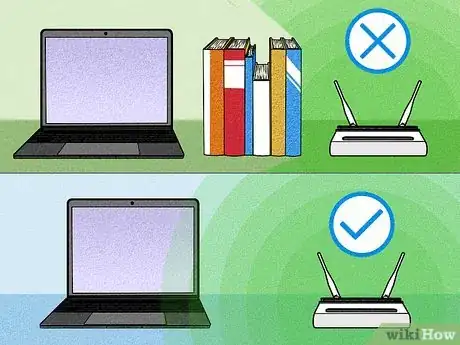





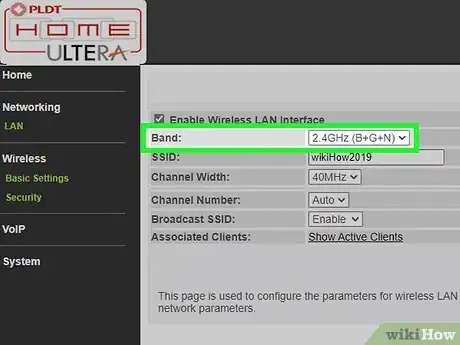
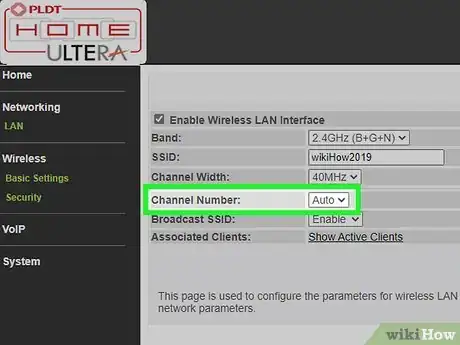
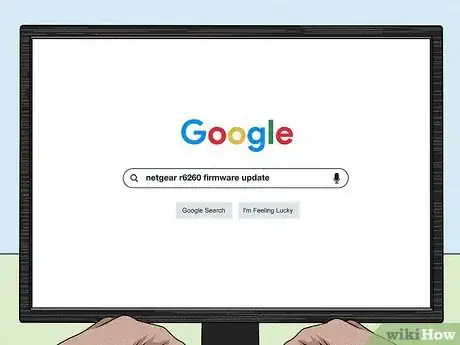








-Step-26-Version-2.webp)












